Hostwinds Tutoriales
Resultados de búsqueda para:
Tabla de contenido
Pasos para instalar y configurar un SSL desde cero
Etiquetas: SSL
Esta guía comienza después de que hayas generó completamente su solicitud de RSC y recibió el SSL oficial de la autoridad certificadora (CA). Con su correo electrónico SSL en su lugar, siga los pasos a continuación para instalarlo en su sitio web.
¿Cómo instalo un SSL en mi sitio web?
Paso uno: Inicie sesión en su cuenta de cPanel
Segundo paso: Navegue a la sección de Seguridad y haga clic en el asistente SSL / TLS.

Paso tres: Haga clic en Instalar y administrar SSL para su sitio (HTTPS)
a. Botón Administrar SSL
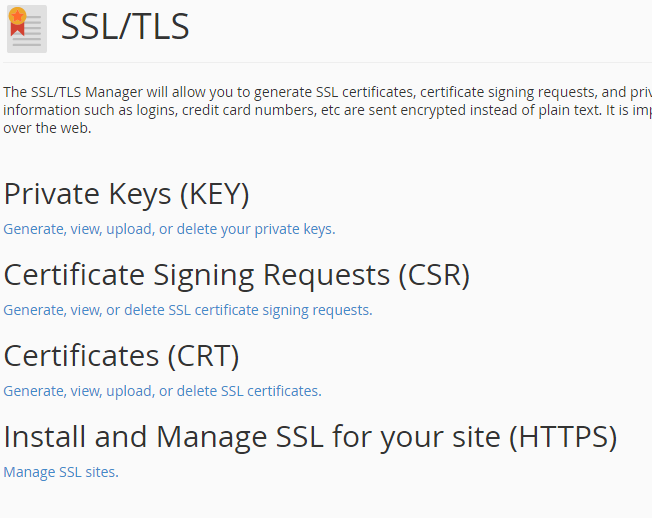
Paso cuatro: Desplácese hacia abajo para instalar un sitio web SSL

Paso cinco: Seleccione su dominio en el cuadro desplegable

Paso seis: Copie y pegue el certificado de su correo electrónico en el cuadro de texto.
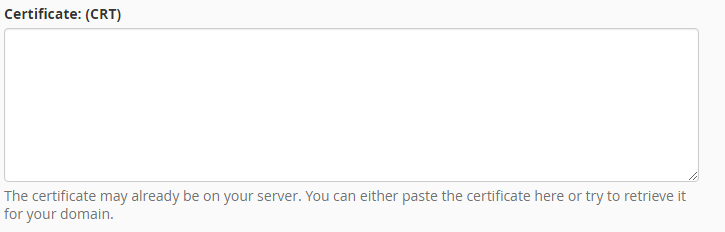
Paso siete: Haga clic en el botón de certificado AutoFill.
a. Esto llenará el cuadro de texto Paquete de autoridad de certificación y clave privada
Paso ocho: Haga clic en el botón Instalar certificado
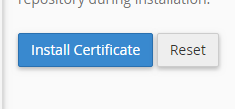
Paso nueve: Una ventana emergente confirmará que su certificado está instalado
¡Felicidades!Ahora ha instalado con éxito su SSL en su sitio web y debe ver la nueva barra verde con los HTTPS en la URL que indica que su sitio está seguro.
Escrito por Hostwinds Team / diciembre 13, 2016
